Библиотека приложений. это отличный инструмент для просмотра всех приложений на вашем iPhone, тем более что она включает в себя все закладки, которые вы сделали на главном экране для веб-сайтов и ярлыков. Но это уже после последней страницы домашнего экрана. Если у вас много видимых страниц на домашнем экране, то вам придется часто проводить пальцем по экрану, чтобы открыть Библиотеку приложений. К счастью, есть трюк, позволяющий получить доступ к ней быстрее.
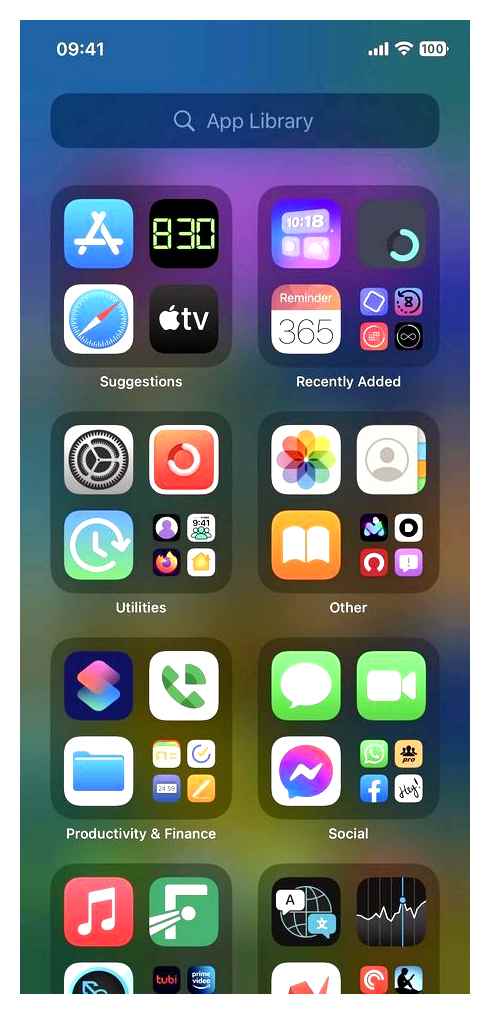
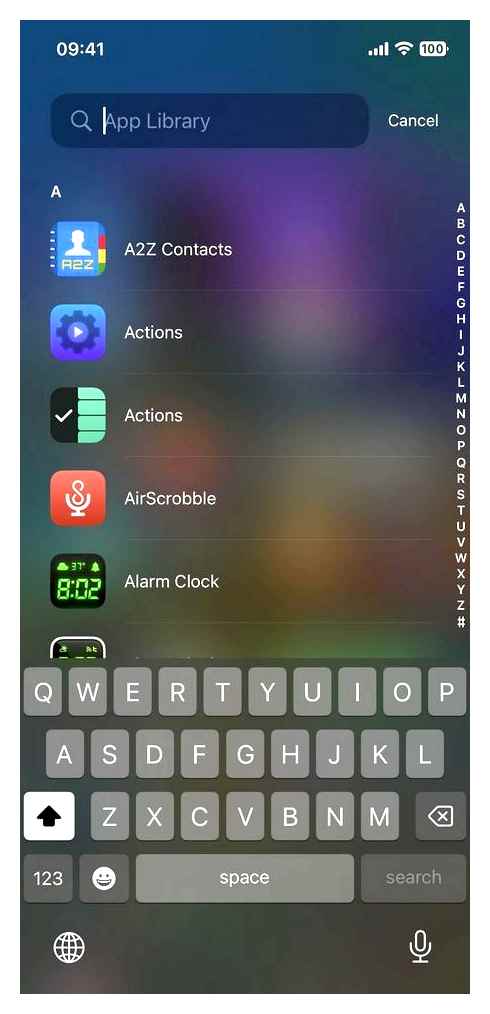
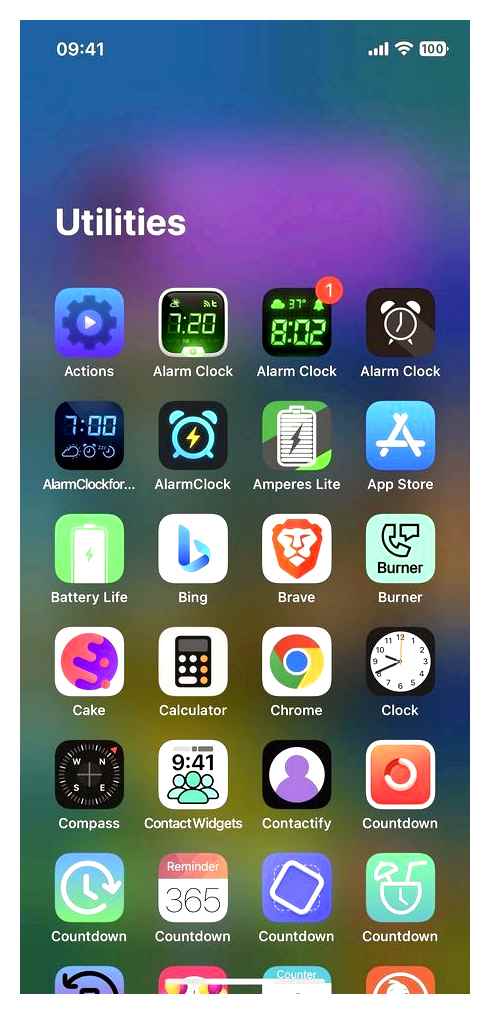
Опции, которые нам нужны для открытия Библиотеки приложений, но которых у нас нет
В идеале, Apple могла бы включить опцию, позволяющую не скрывать значок приложения для самой Библиотеки приложений, и мы могли бы поместить ее в док для легкого доступа с любой страницы домашнего экрана. Apple уже предоставляет iPad переключатель «Показывать библиотеку приложений в Dock», чтобы сделать именно это, так почему же iPhone не может иметь это?
Для App Library даже не существует известной схемы URL, которая позволила бы нам сделать значок закладки. который выглядит точно так же, как значок приложения. для главного экрана. До iOS 16 пульт Apple TV Remote был доступен только из Центра управления.0, но теперь она может вести себя как настоящее приложение благодаря новой схеме URL-адреса. Почему же мы не можем сделать то же самое для библиотеки приложений на iPhone??
Пользователям, которые используют настройки доступности для взаимодействия со своими устройствами, нелегко найти и открыть библиотеку приложений. Если вам трудно провести пальцем по экрану, вам не повезло. Для Back Tap, AssistiveTouch или Accessibility Shortcut нет опции App Library, а просьба Siri открыть App Library только расстроит вас. Когда же мы получим это, Apple??
Ваши единственные способы быстрее открыть Библиотеку приложений на iPhone
Насколько я знаю, существует только четыре варианта быстрого доступа к библиотеке приложений на iPhone. Они не лучше, чем некоторые из несуществующих методов, о которых я говорил выше, но пока сойдут. Варианты 1 и 2 не очень хороши, так как они включают перенастройку домашнего экрана, поэтому варианты 3 и 4 могут быть лучшим способом.
Ограничьте домашние страницы
Вы можете ограничить количество страниц домашнего экрана, чтобы переход к Библиотеке приложений не занимал так много времени. Это не идеальный вариант, если вам нравится, когда все приложения находятся на страницах домашнего экрана. Но если у вас есть только две активные страницы на домашнем экране, то для открытия Библиотеки приложений вам потребуется два небольших движения влево по экрану.
Скрыть домашние страницы
Вы также можете скрыть страницы главного экрана, пока они вам не понадобятся, что дает тот же эффект, что и вариант 1 выше. Это тоже не идеальный вариант, если вы часто обращаетесь к приложениям на скрытых страницах домашнего экрана. Но если вам нравится Библиотека приложений, вы можете сделать ее одним движением левой кнопки мыши, а затем убрать скрытые страницы домашнего экрана, когда вам нужно или хочется.
- Полная инструкция: Как скрыть все страницы главного экрана на iPhone для более простой компоновки
Используйте жест «два пролистывания
На iOS 16.0 и позже, просто нажмите и перетащите кнопку «Поиск» над док-станцией вправо, не отпуская ее, пока не достигнете последней страницы домашнего экрана. Затем отпустите и проведите пальцем влево, чтобы открыть Библиотеку приложений.
Если вы скрываете кнопку «Поиск» на iOS 16.0 и более поздние версии или те, которые еще не обновились до прошивки iOS 16, вместо этого вы увидите точки над доком, обозначающие все ваши страницы домашнего экрана. Нажмите и перетащите выделенную точку вправо до упора, затем проведите левой кнопкой мыши по последней странице главного экрана, чтобы открыть Библиотеку приложений. Это действительно немного быстрее, чем пролистывание кнопки «Поиск».
- Не пропустите: Настройка главного экрана стала еще лучше для iPhone с 15 важными новыми функциями
Используйте голосовое управление без пролистывания экрана
Возможно, Siri не сможет открыть для вас библиотеку приложений, но функция доступности голосового управления может. Возможно, это не быстрее, чем вышеописанные варианты пролистывания, но это полезно, если вы не хотите пролистывать.
У вас есть более чем несколько вариантов открытия и закрытия функции голосового управления.
- Перейдите в Настройки. Доступность. Управление голосом, затем включите или отключите управление голосом. Однако это всего лишь дополнительное пролистывание.
- Добавьте его в ярлык доступности (Настройки. Доступность. Ярлык доступности), чтобы он находился всего в трех нажатиях кнопки «Домой» или «В сторону». Если для ярлыка назначено более одной опции, выберите пункт Голосовое управление в меню выбора.
- Назначьте его жесту «Назад» (Настройки. Доступность. Прикосновения. Назад). Затем дважды или трижды коснитесь логотипа Apple на задней панели iPhone.
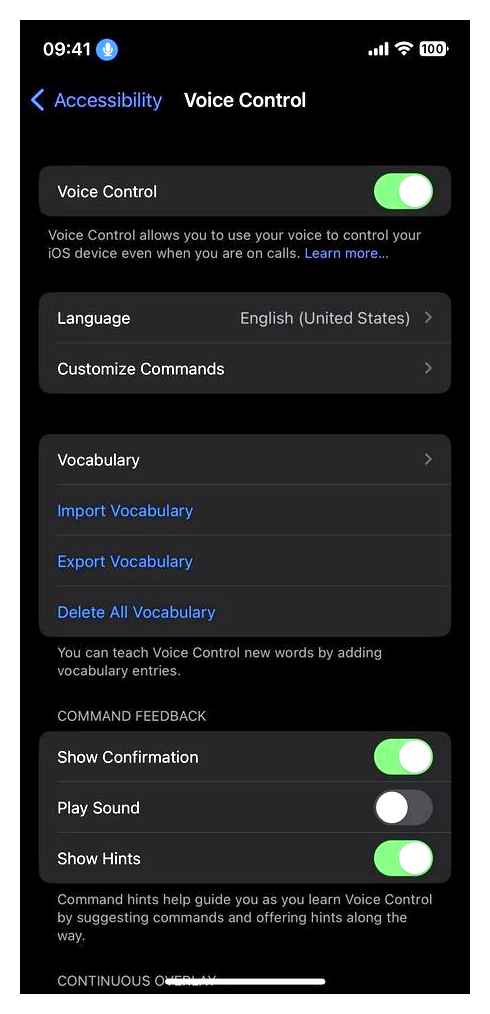
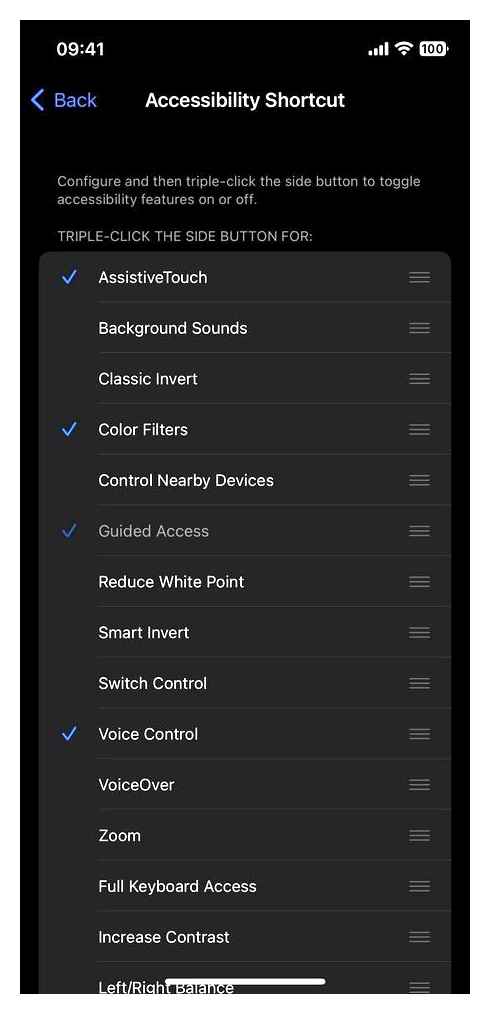
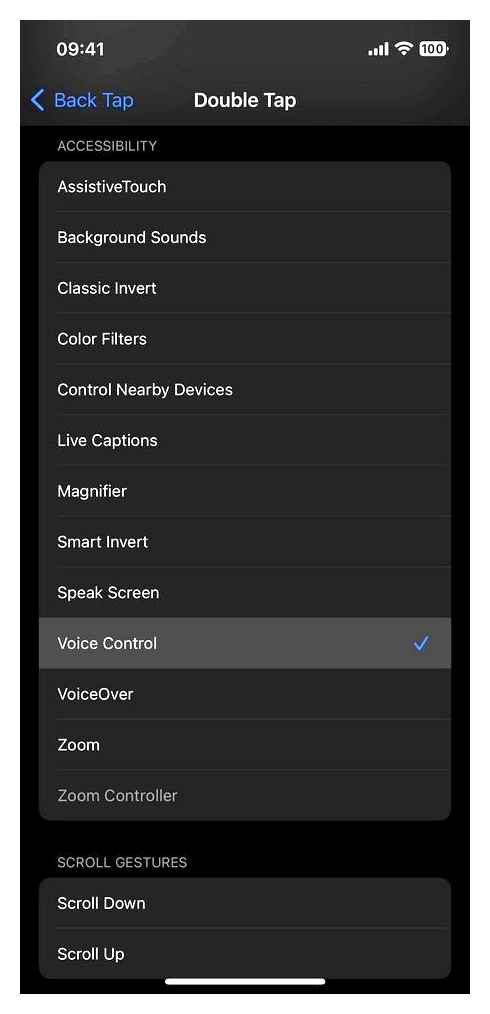
- Назначьте его на жест AssistiveTouch (Настройки. Доступность. Касание. AssistiveTouch). Включите функцию, затем дважды, трижды или долго нажмите на значок AssistiveTouch на экране.
- Спросите Siri. Это, вероятно, самый быстрый вариант. Используйте такие фразы, как «Включить/выключить голосовое управление», «Включить/выключить голосовое управление» или «Запустить/остановить голосовое управление».
- Когда голосовое управление включено, на самом деле быстрее заставить его выключить себя, сказав «Выключить голосовое управление» или «Выключить голосовое управление».» Очевидно, что Голосовое управление не может включиться само по себе.
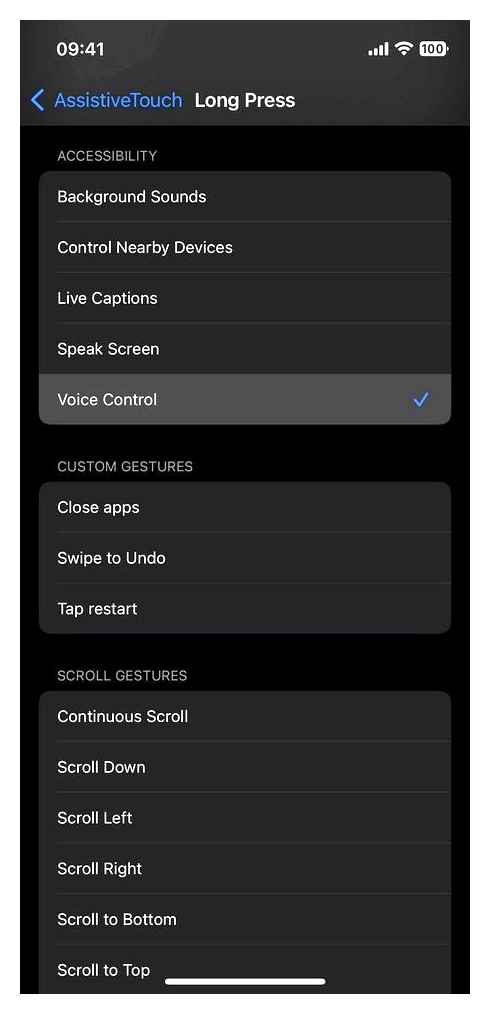
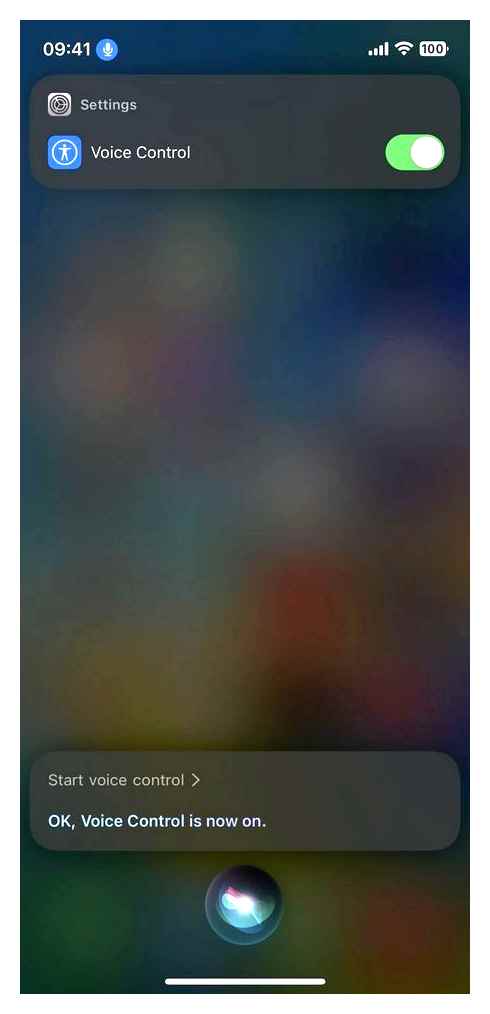
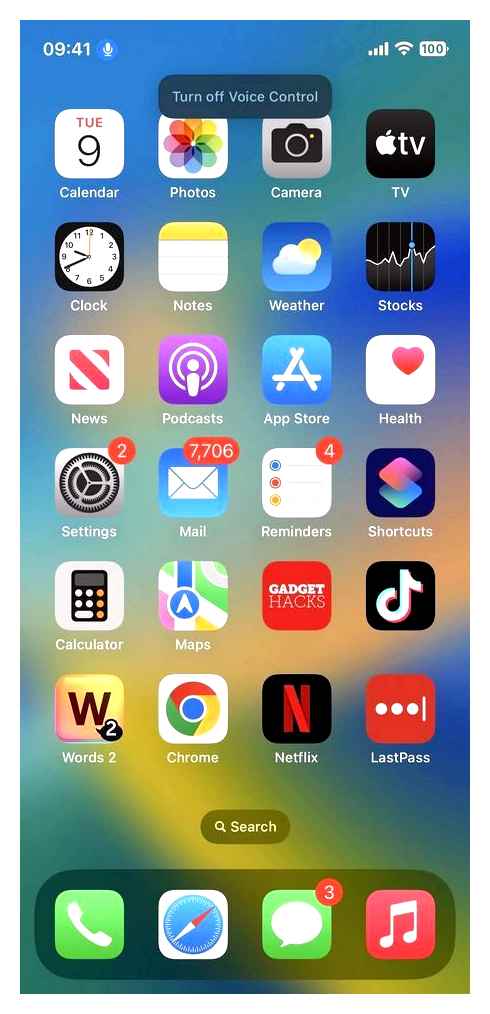
Теперь, когда вы знаете, как включать и отключать функцию голосового управления, давайте воспользуемся ею, чтобы открыть библиотеку приложений. Включите функцию, затем произнесите одну из следующих фраз. Если это не работает, перейдите в Настройки. Доступность. Голосовое управление. Настроить команды. Основная навигация. Открыть библиотеку приложений, затем установите переключатель «Включено».
- «Открыть библиотеку приложений»
- «Открыть библиотеку приложений»
- «Показать библиотеку приложений»
- «Показать библиотеку приложений»
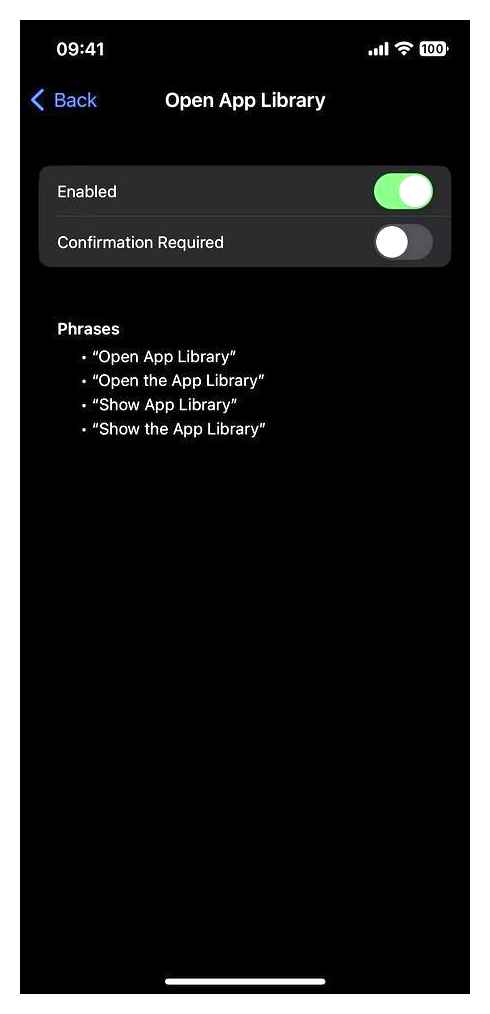
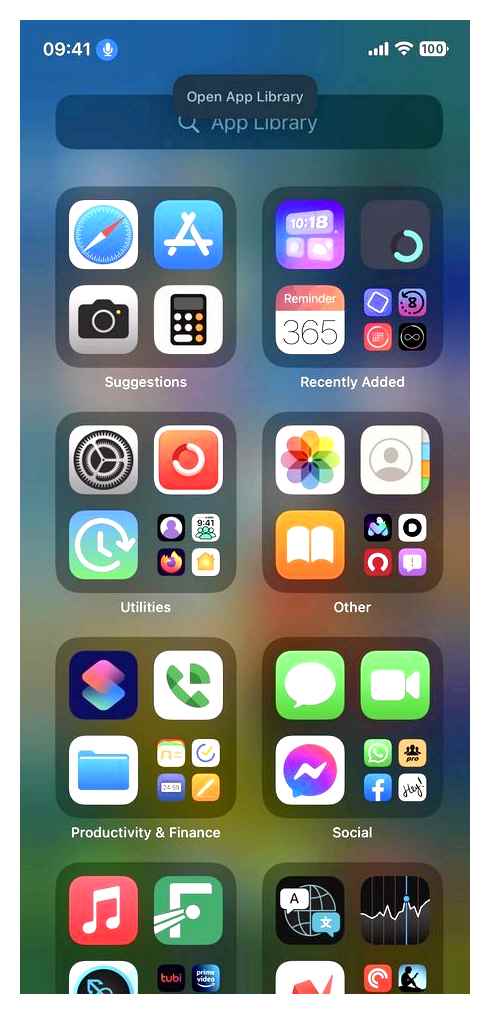
Можем ли мы увидеть лучшие варианты? Возможно.
На этом пока все (если вы не хотите сделать джейлбрейк iPhone). Самый быстрый вариант пролистывания даже не очень хорош, так как вы можете случайно удерживать экран слишком долго, что приведет к открытию редактора главного экрана. Возможно, когда-нибудь Apple добавит хотя бы одно из ранее упомянутых предложений, но кто знает, когда это произойдет.
Обеспечьте безопасность своего соединения без ежемесячного счета. Получите пожизненную подписку на VPN Unlimited для всех ваших устройств при единовременной покупке в новом магазине Gadget Hacks Shop, смотрите Hulu или Netflix без региональных ограничений, повышайте безопасность при работе в общественных сетях и многое другое.
Image:iOS.gadgethacks.com